如何自動為WordPress中的所有圖像添加水印?
已發表: 2021-08-24
藝術家、攝影師和活動經理通常更喜歡在圖像中添加水印,以防止圖像被濫用並始終保持作者的信譽。
但真正的問題是在 WordPress 中自動為圖像添加水印很難嗎?
如果您是工業專業人士,水印非常重要。 水印可確保您防止內容被盜。 當圖像上有水印時,它是您授權的明確標誌,並發出未經許可不得使用的信息。
水印也可以是一種潛在的營銷策略,而無需在技術上為此付出任何代價。 不僅如此,給圖像加水印還有很多優點。
在這篇綜合文章中,我們介紹了使您能夠自動為圖像添加水印的最佳方法。
使用 Envira Gallery 並管理自動為圖像添加水印的系統
最好的 WordPress 畫廊插件,它允許您在 WordPress 網站中創建適合移動設備的圖像畫廊,它是 Envira Gallery。 由於 Envira 帶有水印插件,因此很容易為您的 WordPress 圖像添加水印。
1. Envira 的照片庫 – WordPress 的響應式圖片庫: 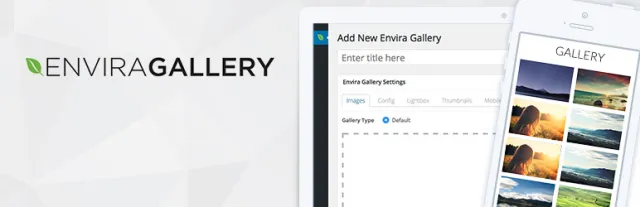

就像這裡的不同插件一樣,您需要做的第一件事是下載、安裝和激活 Envira Gallery 插件。 激活後,訪問設置頁面並轉到 Envira Gallery 選項並輸入您的許可證密鑰。 訪問 Envira Gallery 網站。 登錄後,您可以從帳戶儀表板訪問許可證密鑰。
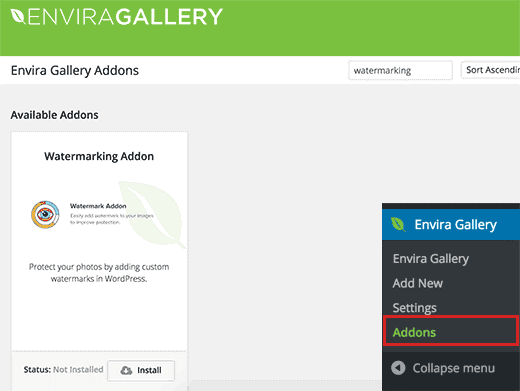
輸入許可證密鑰並且帳戶驗證成功後,從 Envira Gallery 轉到加載項頁面。 通過向下滾動或搜索找到水印插件。
發現它後,安裝並激活它。 您的圖像現在可以添加到帶有水印的響應式圖庫中。 只需從 Envira Gallery 中打開 Add New 選項,即可方便地創建您的第一個圖像庫。
當您在頁面上向下滾動時,您會注意到水印選項卡。 當您單擊它時,您可以訪問相同的設置。 通過單擊啟用旁邊的複選框,您將能夠看到更多選項。
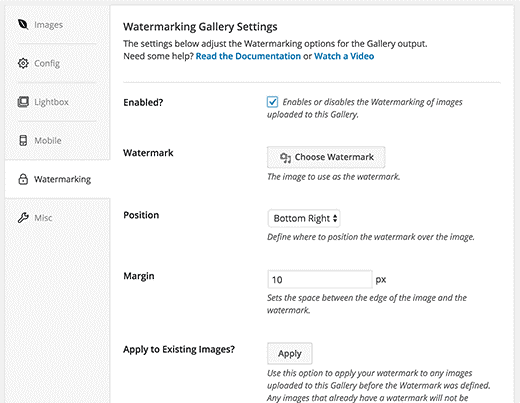
單擊選擇水印按鈕後,上傳要用作水印的圖像。 水印的邊距和位置可以由您更改和管理,無需任何額外的努力。
成功添加水印圖像後,您可以繼續將圖像添加到圖庫中。 向上滾動後單擊“從其他來源選擇文件”或“從計算機中選擇文件”。
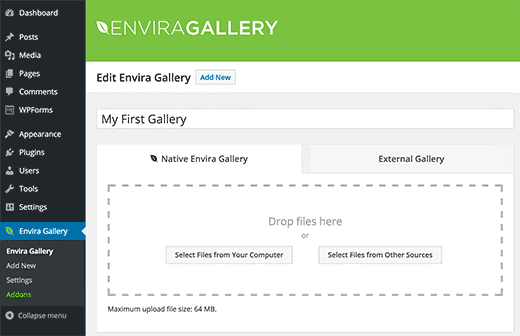
在圖庫中添加一些圖像後,您將能夠在您的網站上發布它。 將此圖庫添加到 WordPress 的帖子和頁面中非常簡單快捷。 您所要做的就是通過編輯頁面或帖子單擊“添加畫廊按鈕”。
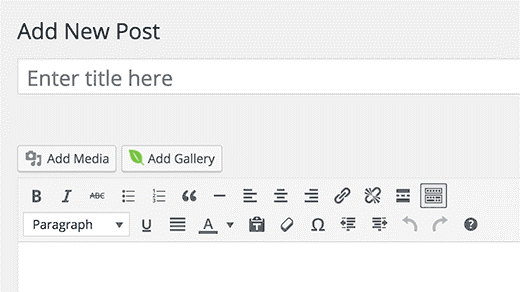

單擊按鈕後會出現一個彈出窗口,您需要選擇創建的圖像庫,然後按插入按鈕。 在帖子編輯器中,您會注意到將出現 Envira Gallery 短代碼。 您可以成功保存並發布您一直在處理的頁面或帖子。
完成這些步驟後,您將在您的網站上找到帶水印的圖片庫。
使用 Easy Watermark 自動為圖像添加水印
就像所有其他插件一樣,這個插件也遵循相同的路線。 通過此插件為圖像添加水印的第一件事是下載、安裝和激活 Easy Watermark 插件。
2.簡易水印
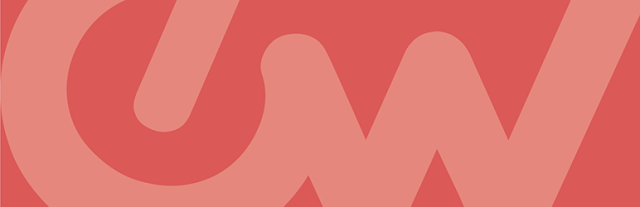

從設置菜單激活後轉到 Easy Watermark 頁面以配置插件設置。
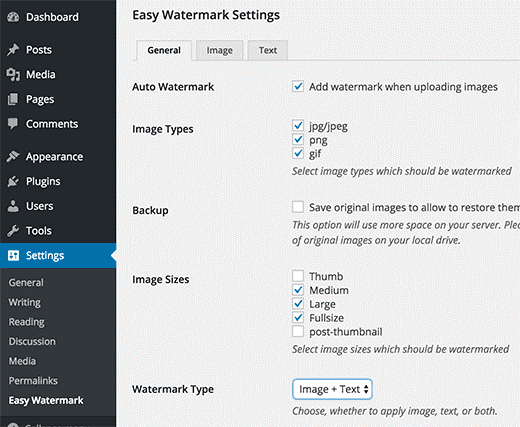
設置頁面分為三個選項卡。 當您檢查“常規設置”選項卡時,您會發現第一個選項可以自動為所有上傳的圖像添加水印。
也可以從設置中選擇要應用水印的特定圖像文件。 水印也需要您自己選擇。 為了用作水印,該插件使您能夠添加文本、圖像或兩者。
查看設置面板中的所有其餘選項,然後單擊保存更改按鈕以成功存儲您的設置。
此外,在插件設置頁面上單擊圖像選項卡選項。 您要上傳為水印的圖像應在此處上傳。 如果您選擇文本或文本+圖像作為水印類型,則需要在文本選項卡選項上進行選擇。
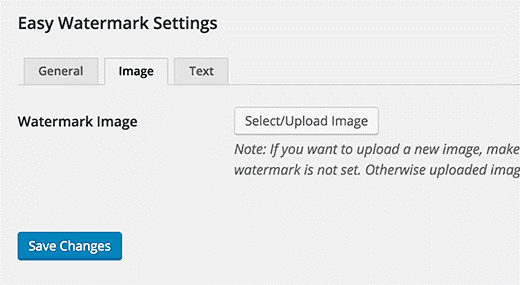
在此選項中,您可以方便地添加要為水印添加的文本。 您可以選擇和自定義水印對齊方式、字體大小、字體顏色和字體本身。
最後,要存儲您的所有設置,請單擊保存更改按鈕,您所做的所有更改都將生效。 通過這種方式,您可以輕鬆地為上傳或添加到 WordPress 網站的圖像添加水印。
將水印添加到 WordPress 網站中的舊圖像的方法
自動為圖像添加水印是 WordPress 網站上上傳的新圖像的一項基本功能。 但是添加水印對於您網站上的現有圖像也很重要。
轉到媒體菜單中的簡易水印選項以將水印添加到舊圖像,然後單擊批量水印部分下的開始按鈕。 是的,您沒看錯,它為您提供了將水印應用於批量圖像的選項。
對於您在庫中上傳的所有媒體,我們強烈建議您在執行此過程之前至少創建一個完整備份,因為此過程絕不是不可逆轉的。 一旦完成就無法撤消。
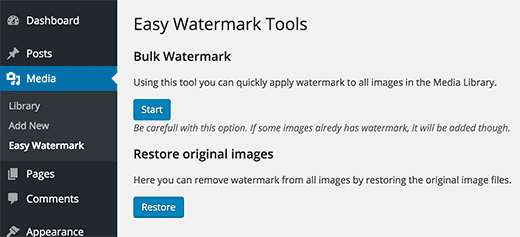
有一個選項可以在您正在工作的頁面上選擇原始上傳的備份。 如果您選擇了該選項,您可以使用新發布的水印圖像輕鬆恢復舊圖像。
手動為圖像添加水印
Easy watermark 為您提供了一個手動選項來為您的圖像添加水印,以防您對向所有上傳的圖像添加水印不感興趣。
轉到“設置”菜單中的“簡易水印”選項,然後取消選中“自動向圖像添加水印”選項附近的複選框。
現在您可以從“媒體”菜單轉到“庫”選項。 切換到窗口上的列表視圖後,您將在庫中的每個現有圖像旁邊看到一個標題為“添加水印”的選項。 通過這種方式,您還可以手動為 WordPress 網站上的圖像添加水印。
相關文章
優化圖片 WordPress 網站
搜索引擎的圖像 SEO
